Hur man fixar Det gick inte att registrera konto Vänligen försök igen senare senare på FiveM?
I den här artikeln kommer vi att försöka lösa felet "Det gick inte att registrera konto, försök igen senare" som FiveM-spelare stöter på när de försöker registrera sig på servern.

Fem miljoner spelare kan inte registrera sig på servern genom att stöta på felet "Det gick inte att registrera konto, försök igen senare" när de försöker registrera sig på servern. Om du står inför ett sådant problem kan du hitta en lösning genom att följa förslagen nedan.
- Vad misslyckades med att registrera konto Vänligen försök igen Senare. Fel i FiveM?
- Hur man åtgärdar Det gick inte att registrera konto. Försök igen senare. Fel i FiveM
Vad misslyckades för att registrera konto Vänligen försök igen Senare. Fel i FiveM?
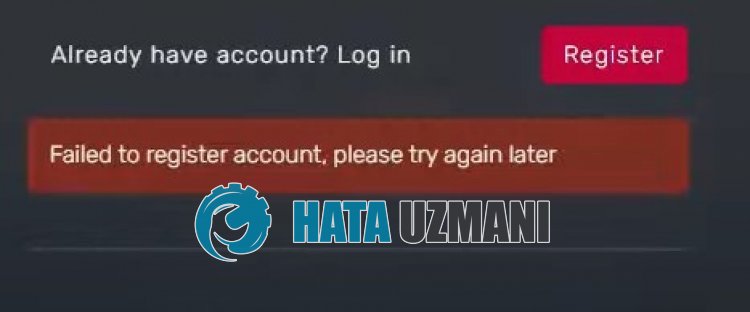
Det här felet orsakas vanligtvis av problemet med FiveM-cache, vilket begränsar användarens åtkomst till registreringsprocessen.
Naturligtvis kan vi stöta på ett sådant fel inte bara på grund av detta problem, utan också på grund av många andra problem.
Att ansluta till vilket land som helst med VPN-applikationen öppen kan till exempel försena begäran som skickas till servern, vilket gör att du stöter på sådana problem.
Vi skulle kunna ge många exempel som detta. Därför kommer vi att ge dig information om hur du åtgärdar problemet genom att nämna några förslag.
Hur man åtgärdar Det gick inte att registrera konto. Försök igen senare. Senare fel i FiveM
För att åtgärda det här felet kan du hitta lösningen på problemet genom att följa förslagen nedan.
1-) Rensa FiveM Cache File
Vissa problem med FiveM-cachefilen kan göra att vi stöter påolika fel som detta. För detta kan vi rensa FiveM-cachefilerna och skapa nya cachefiler. Du kan följa stegen nedan för detta.
- Först av allt, stäng Fivem-applikationen helt med hjälp av en uppgiftshanterare.
- Skriv "%localappdata%" i startskärmen för sökning och tryck på Retur.
- Öppna mapparna "FiveM" och "FiveM Application Data" i det nya fönstret som öppnas efter varandra.
- Låt oss komma åt mappen "data" på skärmen som öppnas.
- Efter denna process tar du bort mapparna "cache", "server-cache" respektive "server-cache-priv". li>
- När borttagningen är klar, låt oss öppna mappen "nui-storage".
- Efter denna process, radera "Cache", "Code Cache" respektive "LOG.old".
När du har slutfört borttagningen kan du starta om datorn och kontrollera om problemet kvarstår.
2-) Inaktivera VPN-anslutning
Att slå på VPN-anslutningen kan sakta ner anslutningen till servern, vilket hindrar den från att skicka förfrågningar.
Därför, om VPN-anslutningen är öppen i bakgrunden, föreslår jag att du stänger av den och försöker igen.
3-) Stäng av antivirus
Inaktivera alla antivirusprogram du använder eller ta bort dem helt från din dator. Om du använder Windows Defender, inaktivera det. För detta;
- Öppna skärmen för startsökning.
- Öppna sökskärmen genom att skriva "Windows säkerhetsinställningar".
- Klicka på "Virus- och hotskydd" på skärmen som öppnas.
- Klicka på "Ransomware Protection" i menyn.
- Stäng av "Kontrollerad mappåtkomst" på skärmen som öppnas.
Efter detta stänger vi av realtidsskyddet.
- Skriv "virus- och hotskydd" i startskärmen för sökning och öppna den.
- Klicka sedan på "Hantera inställningar".
- Stäng av realtidsskyddet till "Av".
Efter att ha utfört den här operationen måste vi lägga till FiveM-spelfilerna som ett undantag.
- Skriv "virus- och hotskydd" i startskärmen för sökning och öppna den. Under
- Inställningar för virus och hotskydd väljer du Hantera inställningar och sedan under Uteslutningar Uteslut välj lägg till eller ta bort.
- Välj Lägg till en uteslutning och välj sedan mappen FiveM som har sparats på din disk.
När du har utfört den här åtgärden kan du kontrollera om problemet kvarstår.
Ja, vänner, vi har löst vårt problem under den här titeln. Om ditt problem kvarstår kan du fråga om de fel du stöter på genom att gå in på vår FORUM-plattform som vi har öppnas.








![Hur åtgärdar jag YouTube-serverfelet [400]?](https://www.hatauzmani.com/uploads/images/202403/image_380x226_65f1745c66570.jpg)









